Chrome浏览器视频播放流畅度提升及硬件加速设置教程详尽
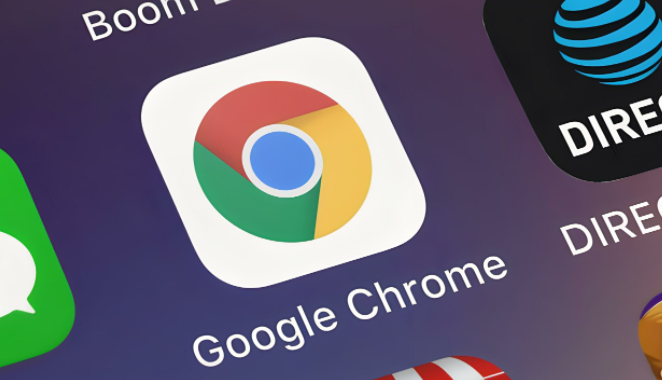
1. 启用硬件加速功能
- 打开Chrome浏览器,点击右上角三个垂直排列的点进入菜单,选择“设置”。向下滚动至底部点击“高级”,找到“系统”部分。勾选“使用硬件加速模式(如果可用)”选项,该功能通过调用GPU分担CPU负担,能显著提升视频解码效率和渲染速度。完成设置后重启浏览器使更改生效。若遇到页面异常或崩溃问题,可暂时取消勾选此选项排查兼容性冲突。
2. 更新显卡驱动与浏览器版本
- 确保设备的显卡驱动处于最新状态,过时驱动可能导致硬件加速失效。同时检查Chrome是否为最新版本,开发者会持续优化视频处理算法及兼容性。在“帮助”菜单中点击“关于Google Chrome”,系统会自动检测并安装更新。
3. 调整视频画质适配网络环境
- 观看在线视频时,根据当前网络状况手动选择合适分辨率。例如在视频右下角点击齿轮图标,将画质从高清切换至标清以减少带宽占用。对于本地存储的高码率文件,优先使用硬件加速解码可降低卡顿现象。
4. 清理缓存与冗余扩展程序
- 定期清除浏览器缓存数据,避免临时文件堆积影响性能。进入“隐私与安全”设置,选择“清除浏览数据”并勾选缓存项。此外,禁用非必要的扩展插件,尤其是广告拦截类工具可能干扰视频流加载,可在扩展管理页面逐个测试关闭可疑插件。
5. 优化系统资源分配
- 关闭其他占用CPU或内存较高的后台应用程序,确保足够资源供给Chrome运行。按快捷键组合“Ctrl+Shift+Esc”打开任务管理器,结束无关进程。若电脑配置较低,建议播放视频时暂停下载任务或云同步操作。
6. 配置网络连接稳定性
- 优先使用有线网络替代Wi-Fi以减少信号波动导致的缓冲延迟。如需无线连接,尽量靠近路由器增强信号强度。同时关闭其他设备的大流量应用,如文件传输或在线游戏,为视频播放预留充足带宽。
7. 针对性解决特定场景问题
- 当播放本地视频文件出现音画不同步时,尝试在视频播放器设置中开启“同步音频”选项。若直播流频繁卡顿,可降低推流码率或切换至低延迟模式。对于4K超清内容,确认显示器支持HDCP协议且数据线版本符合标准。
8. 利用实验性功能强化效果
- 在地址栏输入`chrome://flags/enable-parallel-downloading`启用并行下载特性,加快多线程加载速度。此功能对大体积视频文件尤为有效,但需注意可能增加服务器压力导致限速风险。
9. 监控实时性能指标
- 通过任务管理器观察GPU利用率变化,理想状态下应随视频复杂度动态调整而非持续满负荷运行。若发现某个标签页异常耗电,可在“站点设置”中限制其后台执行权限。
10. 恢复默认设置排除故障
- 如果多次调整仍无法解决问题,可点击设置页面底部的“重置所有设置到原始默认值”。这将清除个性化配置但保留书签等核心数据,适合作为最后的排错手段。
按照上述步骤操作,用户能够充分利用Chrome浏览器的硬件加速能力,结合系统级优化措施,实现视频播放流畅度的最大化提升。

如何在谷歌浏览器中优化网页加载速度
优化谷歌浏览器的网页加载速度,减少页面加载时间,提升网页响应性和浏览体验。
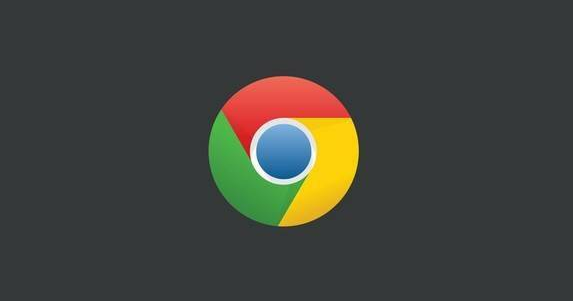
Chrome与360浏览器的广告屏蔽功能哪个更强
比较Chrome与360浏览器在广告屏蔽功能上的差异,帮助用户选择更有效的广告拦截工具。

谷歌浏览器浏览记录无法删除的处理办法
部分用户遇到谷歌浏览器浏览记录无法删除的问题,可能因系统权限限制或同步设置异常导致。本文介绍多种有效解决办法,包括调整浏览器权限、关闭同步功能及使用隐私模式,确保用户能够彻底删除浏览记录,提升隐私安全保护。
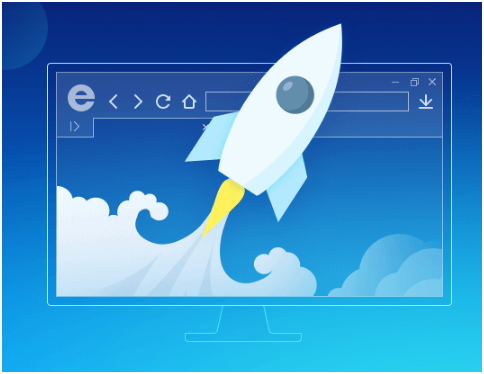
2345加速浏览器有无痕窗口吗
在我们使用浏览器上网时,除了会访问百度、京东、知乎这样的常见网站之外,还会访问一些涉及秘密的网站,在访问这些网站时,就需要有无痕窗口来保护上网隐私安全。
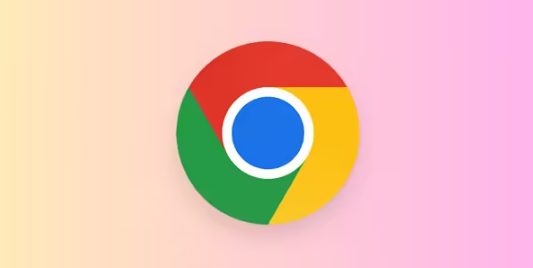
Google Chrome浏览器下载及广告拦截插件配置方法
教用户如何在Google Chrome浏览器下载后配置广告拦截插件,轻松屏蔽各类烦人广告。

谷歌浏览器网页安全防护底层机制剖析
深度剖析谷歌浏览器网页安全防护的底层机制,介绍其如何保障用户数据安全和防范网络攻击。

谷歌浏览器提示dns未响应怎么办
本篇文章给大家详细介绍谷歌浏览器提示dns未响应的问题解决方法,还不清楚如何操作的朋友快来看看吧。

苹果电脑下载的google chrome无法使用怎么办?<解决方法>
google chrome是一款可让您更快速、轻松且安全地使用网络的浏览器,相比于系统自带的浏览器很多使用苹果电脑的用户会选择该款浏览器。

谷歌浏览器已停止工作怎么解决?<解决方法>
今天,当我尝试在我的 Windows 7 Professional 系统上启动 Canary 版本的 Google Chrome 时,它显示错误消息“Google Chrome 已停止工作”和一个关闭程序的按钮。

如何解决此计算将不会再收到Google Chrome更新提示的方法?
相信很多用户还在坚持使用已经被微软放弃的Windows XP和Windows Vista。而很多人已经习惯使用Windows 2003了。

如何在国内下载谷歌浏览器
如何在国内下载谷歌浏览器?近日,谷歌官方推送了一款新的谷歌浏览器,即Chrome 83版本。在这个版本中,增加了标签分组和Web NFC支持等新功能。

如何下载官方正式版谷歌Chrome浏览器?
如何下载官方正式版谷歌Chrome浏览器?我们经常会遇到这样一个问题:无法从谷歌官网下载网络版Chrome,总是停在下载的地方。

谷歌浏览器怎么添加截图插件
谷歌浏览器怎么添加截图插件?下面小编就给大家带来谷歌浏览器添加截图插件操作步骤,有需要的朋友赶紧来看看了解一下吧。
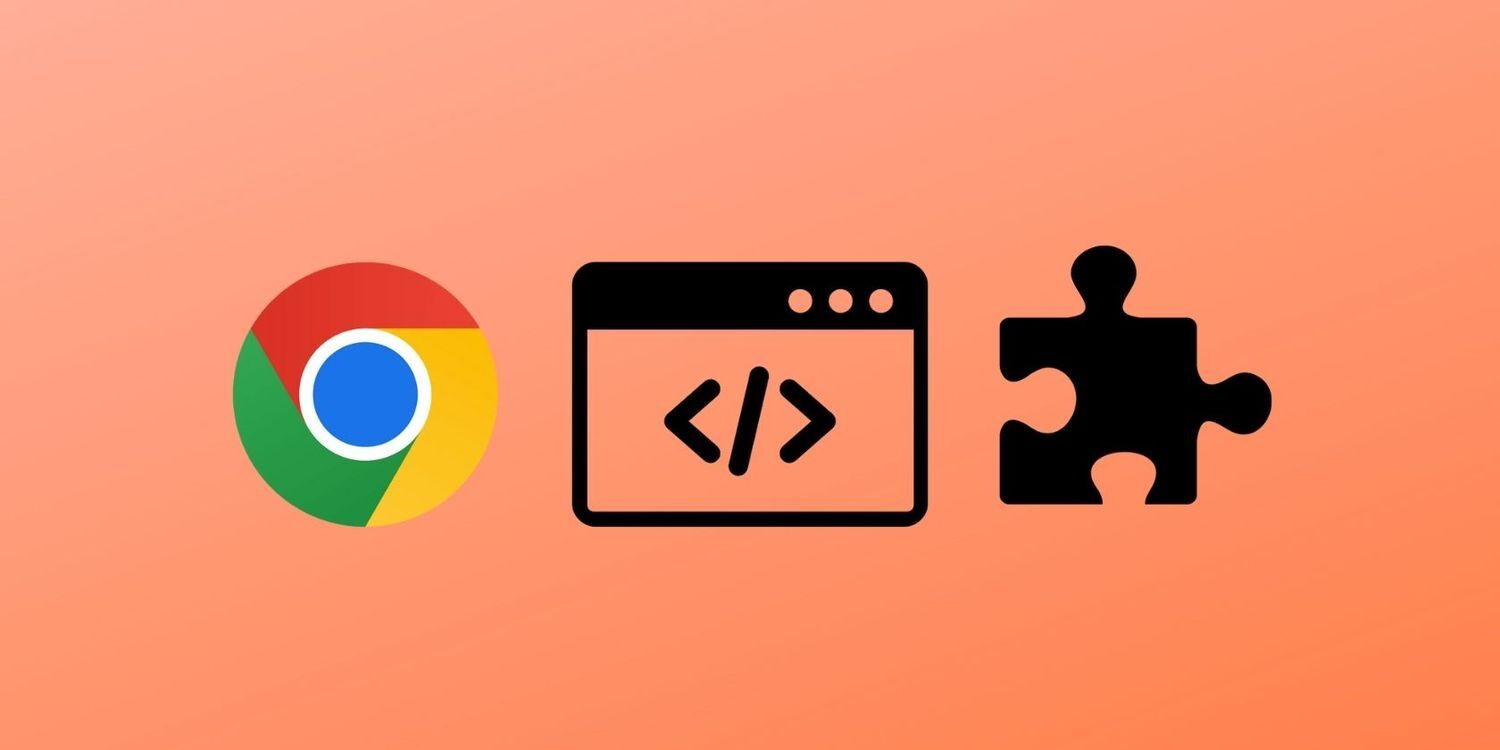
如何创建自己的 Google Chrome 扩展程序?
你有没有发现自己对网络浏览器附带的功能不满意?即使花费数小时在 Google Web Store 上搜索,点击“下载”来增强您的网上冲浪体验并不总是一件简单的事情。这就是浏览器扩展的用武之地。

如何更改iOS版Chrome中的默认搜索引擎?
本文解释了如何在使用Chrome浏览器在iOS设备上,如苹果手机或者苹果平板电脑。说明涵盖iOS 12及以后版本。

谷歌浏览器如何设置安全锁屏功能
谷歌浏览器如何设置安全锁屏功能?谷歌浏览器虽然没有内置锁屏功能,但我们也可以通过某些方法达到类似效果。

谷歌浏览器怎么设为默认浏览器
你有没有想要知道的谷歌浏览器使用技巧呢呢,你知道谷歌浏览器要怎么设为默认浏览器吗?来了解谷歌浏览器设为默认浏览器的具体步骤,大家可以学习一下

谷歌浏览器登录后没有响应_谷歌浏览器没有响应解决方案
你有没有在使用谷歌浏览器的时候遇到各种问题呢,你知道谷歌浏览器登录后没有响应是怎么回事呢?来了解谷歌浏览器登录后没有响应的解决方法,大家可以学习一下。





